
發表時間:2010-08-31 18:24:00
如果有常常在用電腦弄東弄西的人
這一篇的幫助可能不是很大(汗)
加上這一篇文章的
更新軟體幅度應該是最小的
(頂多更新軟體版本吧...)
目錄(載點點標題就可以囉)
1樓:音樂剪輯軟體
MP3DirectCut(目前2.12版)
如果有大大遇到無法編輯MP3音效時
請點擊下面
附加檔案:mpglib.dll
2樓:音樂專輯標籤軟體
MP3tag(目前2.46a版)
3樓:音樂轉檔精靈
(目前2.19.6版)
音樂轉檔精靈為免安裝版
解壓縮到資料夾之後即可馬上使用
4樓:格式工廠(影片轉檔軟體)
(目前2.60版...不過有BUG...暫時提供2.45版)
若是有載點失聯的情形
請直接寄信給小的
小的會再補檔上去~

6700S可支援的影音格式
(以CorePlayer為主...詳情請點此)
音效檔:
MP3, MP2, AAC, MKA, WMA, WAV, OGG, TTA, FLAC, MPC, AMR等...
影片檔:
H.264 (AVC), AVCHD, MKV, MPEG-1, MPEG-4, DivX, XviD, MJPEG等等...
這一樓先來個音樂剪輯軟體吧~
為啥要有剪輯軟體呢??
因為正常來說...一般音樂都是一整首為主
這個軟體的功用就是可以把那音樂剪輯完之後
搖身一變~~~
變成手機的鈴聲喔~
MP3DirectCut
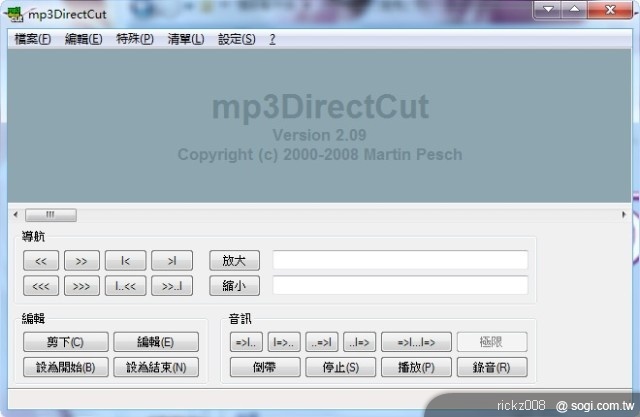
一開始的安裝是英文介面
再安裝完成 開啟之後
他會讓使用者選擇語言
再來就是開檔案囉~
按下檔案>>開啟
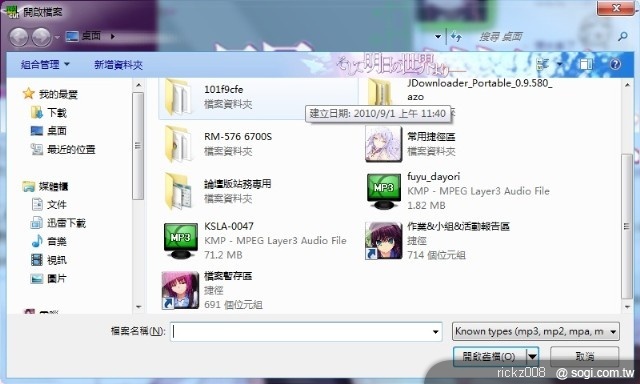
他主要支援的檔案格式以MP3為主
(順帶一提...MP3檔案&路徑不要有日文...拉到桌面重新命名會比較OK)
這個剪輯軟體比較好上手
另外小的用的另一個音樂剪輯可以支援其他檔案
不過操作複雜許多......有機會再提供吧

首先先來介紹下面的幾個功能吧~~
導航:主要是用來把撥放位置做微調用的
放大跟縮小:可以看到更細膩的波形...做出更精準的剪接
編輯:可以選取一個範圍(用滑鼠也可以)
可以做出剪下 複製 貼上 還原編輯的功能(在上面的選單列有列出來)
音訊:主要就是拿來撥放啦~看看剪輯之後的效果有沒有成功囉~
簡單的第一種剪法...選取片段之後存檔

用滑鼠拖曳想要的片段之後...(建議利用撥放...還有編輯的按鈕來控制會比較理想一些)
拖曳的地方會變成淺藍色的樣子
然後再按下檔案>>儲存選取

然後再命名成另外一個檔案就OK囉~
(不小心覆蓋之前程式會警告是否要覆蓋)
第二種方法...減掉不需要的部分

啊~這一段不想要~就把他選起來吧~
然後按下剪下....

很明顯的他不見了!!!
(其實不是很明顯...但是撥放之後就聽得出來了...剪輯的破綻大小就端看技術囉~)
然後...
檔案>>全部儲存

再存到另一個地方(或重新命名就可以囉~)
簡單的操作大概就是這樣~~
剩下比較細節的部份就請大大們摸索囉~
有問題再來發問吧~
哆啦A夢 於 2015-05-25 08:50:19 修改文章內容
發表時間:2025-12-06 10:06:46

發表時間:2010-08-31 18:24:00
嗯嗯??
播放音樂時沒有圖片好像怪怪的耶

手機是可以藉由選項來放置專輯的圖片的
可是每次一個個點...遲早會瘋掉吧= =
這個時候就要用這個軟體了~!!
MP3tag~
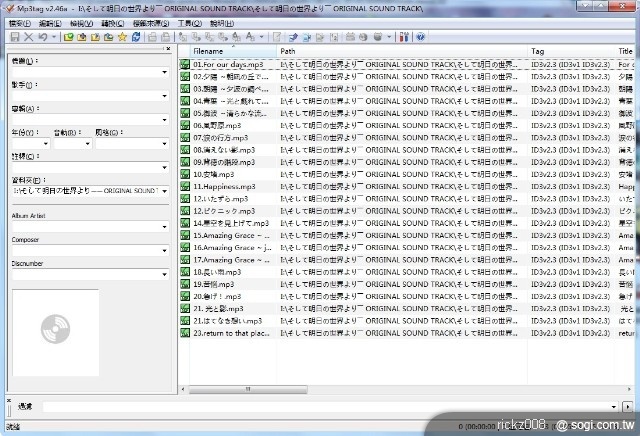
(相當好用的音樂標籤編輯軟體...)
首先就是他的簡單操作步驟啦~
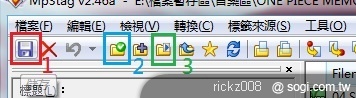
步驟一
按下2畫起來的方格子(變更目錄)
然後就會出現這個畫面
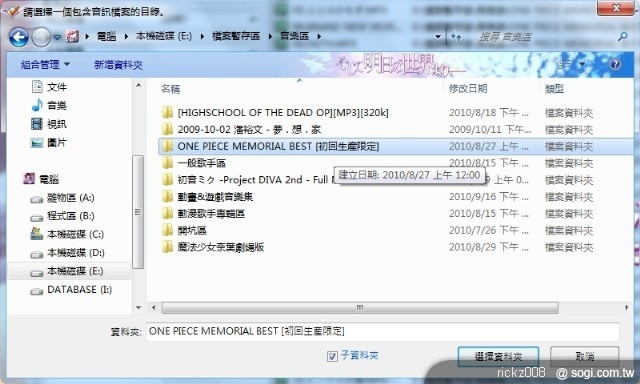
選擇資料夾...就會自動搜尋在資料夾裡面的所有音樂檔案喔~
按下確定之後
等待搜尋完成...
會跳出這個頁面
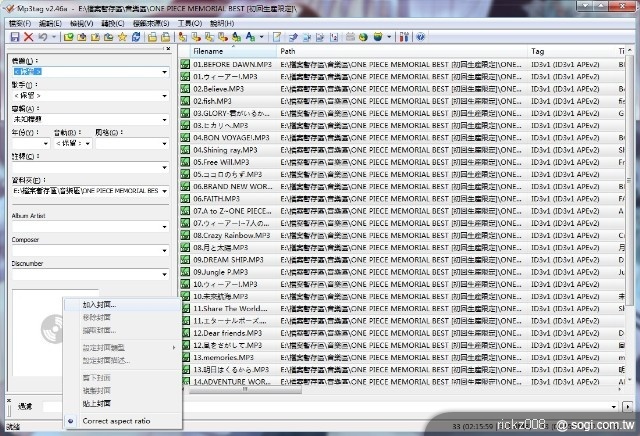
左~~下角~~有一個光碟圖片的地方
步驟二
按下右鍵...點選加入封面
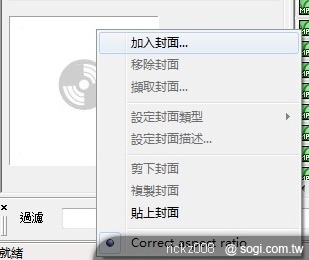
找到圖片之後...(建議不要太大...以jpg或是png為佳...其實他也只支援那兩個XD)
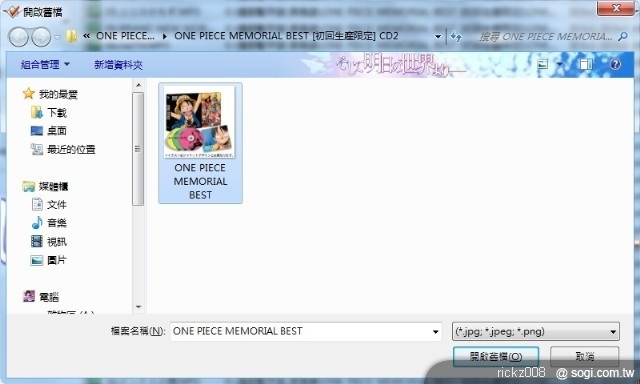
按下開啟舊檔啦=w=~~
然後...已經有圖片了~
還沒有結束喔!!!
步驟三
請把滑鼠滾輪滾到剛剛第二個方格子那張圖...
按下1畫起來的方格子才會存檔喔~
(小的有兩度都忘記要按了Q口Q)
然後放到手機裡面~
美美的專輯圖示就會出現啦XD
專輯圖片檔可以不用丟到手機裡面喔~

額外補充一下
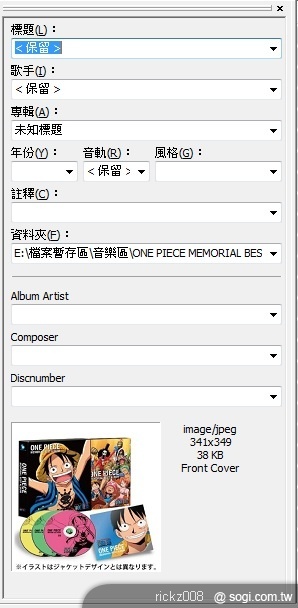
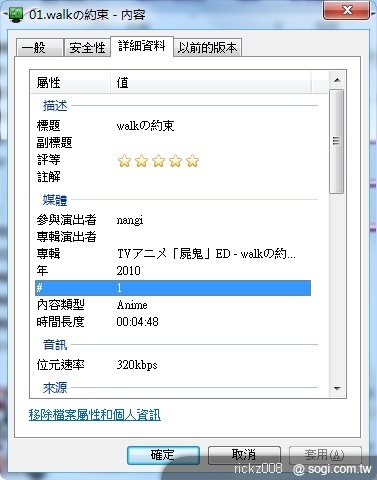
這裡除了增加圖片以外...
還可以修改音樂內部的資訊喔~(像右邊一般的歌曲標籤設定)
還挺方便的說~(一次處理完成)
再補充一下~
如果已經知道有cue音軌的大大們
可以試著用上面圖片的方格3
載入cue檔內部的專輯資訊
會更省時間喔~
(如果是日文還需要加工一次才能用(汗))
以上就是MP3tag簡單的教學~~
哆啦A夢 於 2010-08-31 18:24:00 修改文章內容

發表時間:2010-08-31 18:25:00
小的想...可能有用過的人不多
加上會用到的機會不多...嗯...不過還是PO出來分享給大家囉~
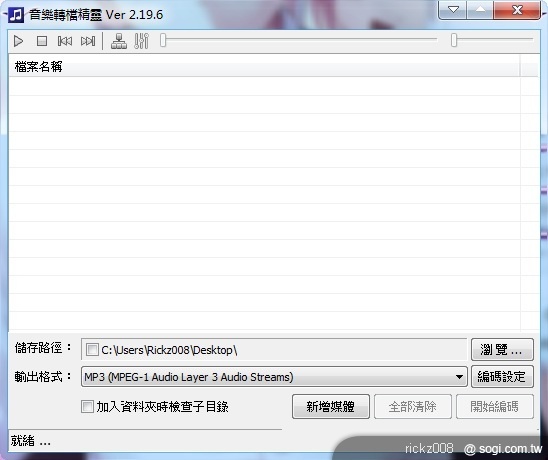
大致上長這副德性...=3=(被拖走)
大致介紹一下內部的操作功能...
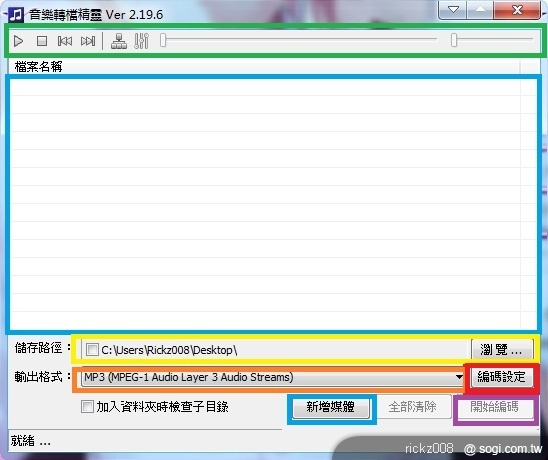
藍色圈圈:可以 開啟/拖曳 欲轉檔的檔案(建議中間不能有任何日文字...否則容易開啟失敗喔)
綠色圈圈:可以試聽轉檔前的音效...作用其實不大就是了
黃色圈圈:轉檔出來的音樂儲存路徑
橘色圈圈:轉檔的格式...待會介紹是以轉出MP3為主
紅色圈圈:按下去之後有詳細的編碼設定...可以調整音質之類的功能
紫色圈圈:叫出檔案之後..按下這個按鈕就會開始進行轉檔囉~
1.首先呢...先叫出檔案出來囉
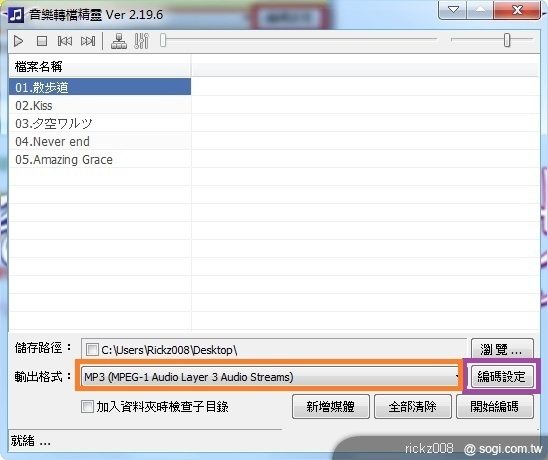
這時...把輸出格式調整至MP3
然後按下編碼設定
跳出這個只有一堆看不太懂的頁面= =lll
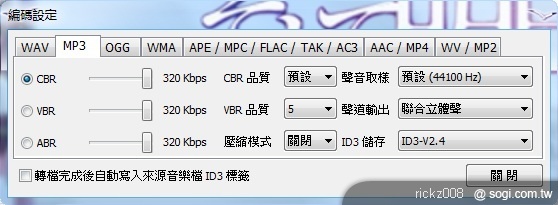
聲道輸出先改成"聯合立體聲"
聲音會好聽許多喔
ID3標籤...就是二樓的那個標籤
轉檔完之後似乎沒有寫入啊...
一般來說呢...轉檔成MP3的格式有兩種
第一種是CBR模式
翻成中文來說就是固定頻寬模式...
每秒音樂傳輸的速率都是一固定值...
通常如果從KKBOX或是eZPeer抓下來的音質只有128kbps
小的耳朵比較挑食...都聽320kbps的XDD
kbps越大>>容量越大>>音質越好
音質只能從大轉小(如MP3-320kbps轉MP3-128kbps)
從小轉大是沒有作用的(音質不會變好喔)
如果大大們有一些高音質的原檔(例如wav ape flac等等)
不妨試著轉成320kbps 還有 128kbps (96 kbps會更明顯)
小的想中間的差異應該就會很明顯了喔
第二種是VBR模式
翻成中文呢...
浮動頻寬模式
程式會依據音樂中所用的頻寬大小
做一些節省空間的處理方式
像是音效變少的時候...kbps就會降到32(捨去不需要的部分)
如果是搖滾之中的話....kbps可能會在192~320之間
該用則用 該省則省
VBR的品質....0是最好 而9是最差
調整好之後...按下開始編碼吧!!~~
(轉檔的速率跟CPU的能力成正比...)

轉完檔案之後就完成囉~~
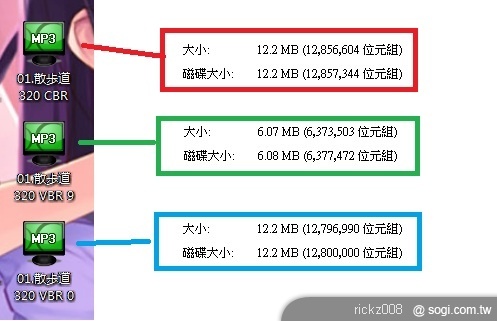
上面的示意圖就是轉出來的大小差喔
CBR-128kbps大約4MB左右(汗)
教學就到這裡~~
有問題可以發問喔~~
哆啦A夢 於 2010-08-31 18:25:00 修改文章內容

發表時間:2010-09-19 19:29:00
最後的一層...
這裡是介紹影音轉檔的程式
叫做格式工廠~~
他是非常強大的轉檔軟體
只要是影音檔案都可以做初步的編輯
還有轉檔的功能~~
因為格式工廠的轉音樂能力較為薄弱(音質不是挺好的)
所以這裡以介紹影片轉檔為主
(強烈建議要用手機看影片的大大們安裝CorePlayer~
支援格式列表在這裡的一樓喔)
首先...進入介面
紅色框框是這次的主角~~點下去~~
綠色框框則是調整轉檔後的檔案要放到哪裡去喔~
然後進到這裡...排列有序的轉檔格式= =lll
右邊的一些項目稍微提一下吧...
視訊部分
編碼:AVC DivX在6700S都可以撥放
小的常常用SONY PSP 480*272 AVC寬屏的模式
螢幕大小:簡單來說就是解析度
據某位用CorePlayer實驗的大大
解析度1280*720的影片在6700S撥放還挺順暢的...(汗)
位元率:越大畫質越好...不過盡量不要超過1200kbps...
(在手機上撥放...384~512kbps已經足夠)
FPS(每秒的畫禎數):正常值在23.976~30之間(建議調整成24)
二次編碼:開啟之後...程式會自動調整轉檔之後的影音不同步問題...(建議開啟)
音訊部分
採樣率:建議調整成44100HZ較理想
位元率:96~128kbps已經足夠...
其他的不重要XDD
調整完之後~~按下確定鍵~
就會跳出這頁面喔~
按下新增檔案
或是把影片拖曳進去
可以轉複數的影片喔~
再按下確定~~
(示範只有一個...)
再按下開始(黃色的按鍵...有看到了嗎??)
就開始轉檔了~
轉檔完再放入6700S記憶卡
就可以撥放了喔~~
全部的教學到這裡...
有任何問題歡迎發問~~
哆啦A夢 於 2010-09-19 19:29:00 修改文章內容

發表時間:2010-11-18 07:19:00
GH 於 2010-11-18 07:19:00 修改文章內容

發表時間:2010-11-18 07:19:00
GH 於 2010-11-18 07:19:00 修改文章內容

發表時間:2010-11-19 17:53:00
雖然不是6700使用者~但是還是給大大您拍拍手~推推~..........恕刪
反正電腦軟體的部分都通用(只要有一台電腦的話XD)
即使不是6700S的使用者也是可以用的啦~~
哆啦A夢 於 2010-11-19 17:53:00 修改文章內容